
發布時間:2016/10/20 17:35:16
很多時候,你可能希望重新調整數據輸入表單中的對象大小。這在BarTender中是可以輕松完成的。你可以在數據輸入表單上放置若干個不同類型的對象,但是增加或減小每個對象的大小的基本過程是相同的。重新調整大小的最簡單方法是使用鼠標。
1.單擊要調整大小的對象以將其選定。
2.將指針光標置于某個角部手柄(共四個)上,以同時調整高度和寬度。要僅沿著一個方向調整大小,請將指針置于某個側邊手柄上,或者置于頂邊中心手柄或底邊中心手柄上。
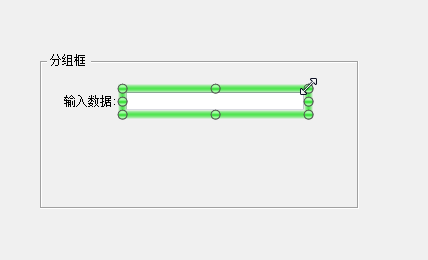
3.單擊并按住主要鼠標按鈕。
4.拖動所選的手柄,直到對象達到您需要的大小,松開鼠標按鈕。
注:在使用鼠標調整對象的大小時,根據是否啟用 BarTender 的對齊行為,對象的行為將有所不同。 啟用對齊行為后,BarTender 會自動幫助您根據其他對象、標尺刻度標記和數據輸入表單網格來對齊對象的大小。
下面是可在數據輸入表單上使用的對象列表,以及調整對象大小所需的屬性頁:
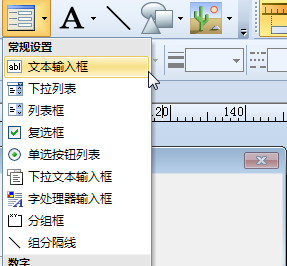
文本控件:在“文本”屬性頁上,您可以修改文本段落的寬度。
文本輸入框控件: 在“文本輸入框”屬性頁上,您可以修改文本輸入框的寬度和高度。
復選框控件: 在“復選框”屬性頁上,您可以修改與顯示文本相結合的復選框的寬度。
單選按鈕列表控件: 在“單選按鈕列表”屬性頁上,您可以修改與顯示文本相結合的單選。
按鈕列表的寬度和高度。
列表框控件: 在“列表框”屬性頁上,您可以修改列表框的寬度和高度。
下拉列表控件: 在“下拉列表”屬性頁上,您可以修改下拉列表的寬度和高度。
分組框控件: 在“分組框”屬性頁上,您可以修改所選分組框的寬度和高度。
線條控件: 在“線條”屬性頁上,您可以修改線條對象的長度。
圖片控件: 在“圖片”屬性頁上,您可以修改圖片對象的寬度和高度。
學習更多BarTender使用技巧及BarTender應用實例,歡迎點擊BarTender中文教程查詢。
展開閱讀全文
︾
?
標簽打印軟件下載 | 條碼打印軟件使用教程 | BarTender經典案例 | 隱私條款 | 網站地圖 | 關于我們